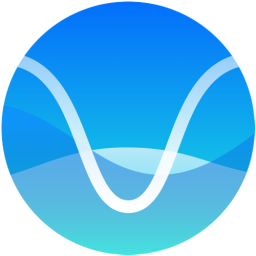联想语音助手如何新建打开文件夹的指令
2022-09-02 17:43:21作者:极光下载站
我们可以使用联想语音助手来新建自己想要执行的一个命令,也就是说如果我想要打开某一个文件夹,则可以通过在联想语音助手新建一个指令,当我说出设置的指令时,语音助手就会帮助我们找到相应的文件夹了,而设置指令的方式也是比较简单的,我们需要进入到系统设置页面中,在语音选项下就可以新建一个指令,如果你想要通过语音助手查找其他电脑上保存的文件或者软件时,就新建一个语音指令吧,那么就会很快的帮助你找到了,下方是关于如何使用联想语音助手新建打开文件夹指令的操作方法,对这方面感兴趣的小伙伴可以看看是怎么操作的。
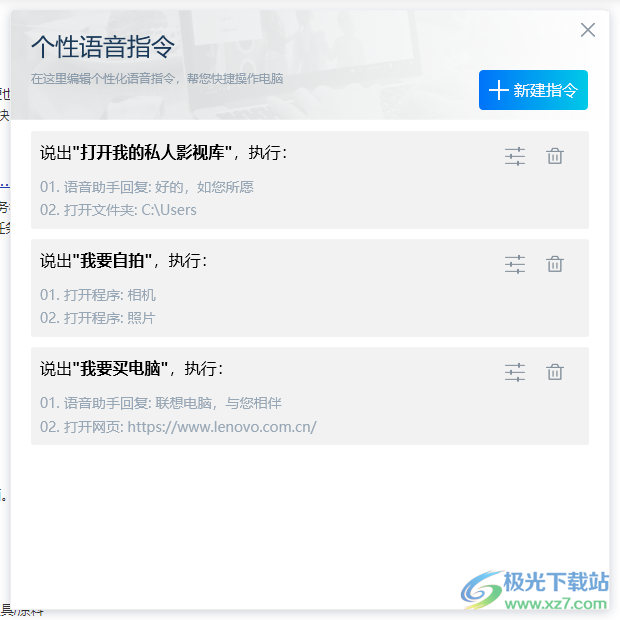
方法步骤
1.将桌面底部的联想语音助手图标点击,就会弹出来一个菜单选项,选择【系统设置】。
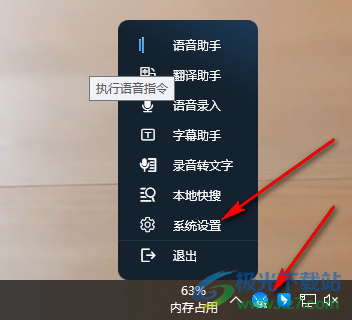
2.接着会出现一个【系统设置】页面,选择页面上的【语音】点击一下。
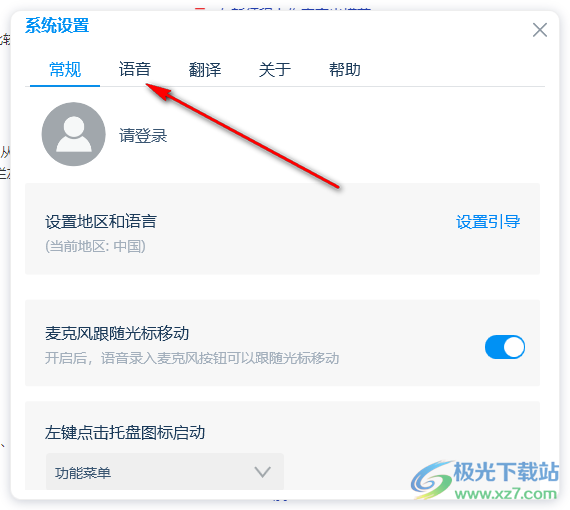
3.在随后就会在语音页面的底部看到一个【查看】的选项,如图所示。
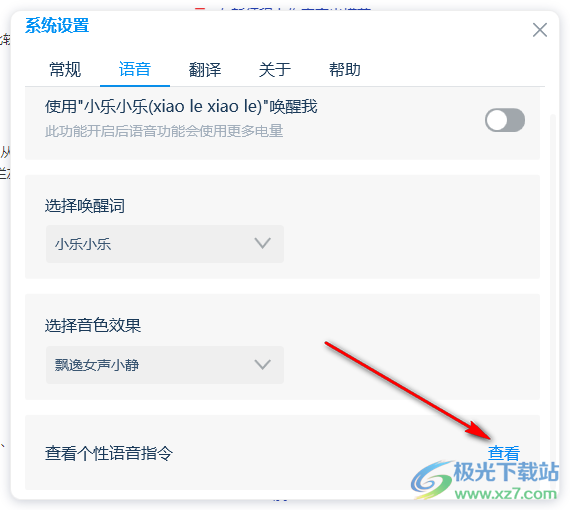
4.点击【查看】之后,在新出现的窗口中点击【新建指令】。
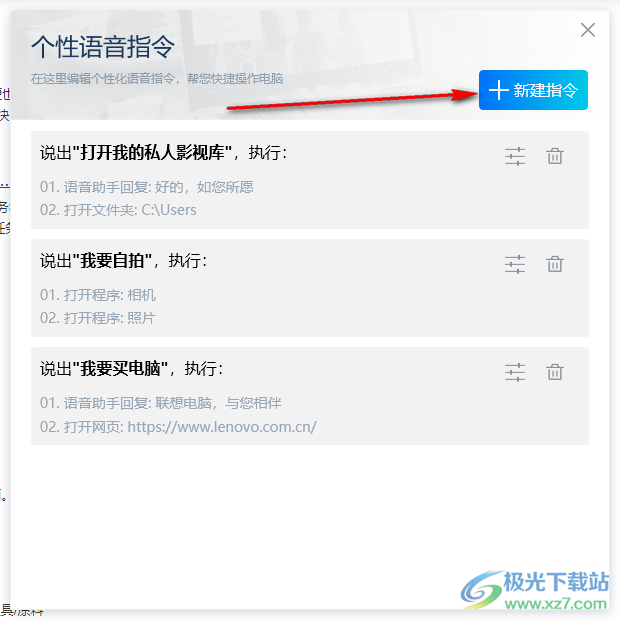
5.在【说出】的下方框中输入你想要设置的指令,如【打开资源文件】,编辑好之后,在下方可以根据自己的需要再添加一个指令,然后在【执行】的下拉框选择【打开文件夹】,随后将想要打开文件夹的路径复制到框中,或者打开后面的电脑图标即可选择你想要选择执行的文件夹,点击保存,如图所示。

当我们通过联想语音助手新建了一个指令后,我们可以根据自己的需要给指令设置一个执行命令,当我们对语音助手说出指令时,语音助手就会执行相应的命令,觉得还不错的小伙伴就赶快试一下哦。